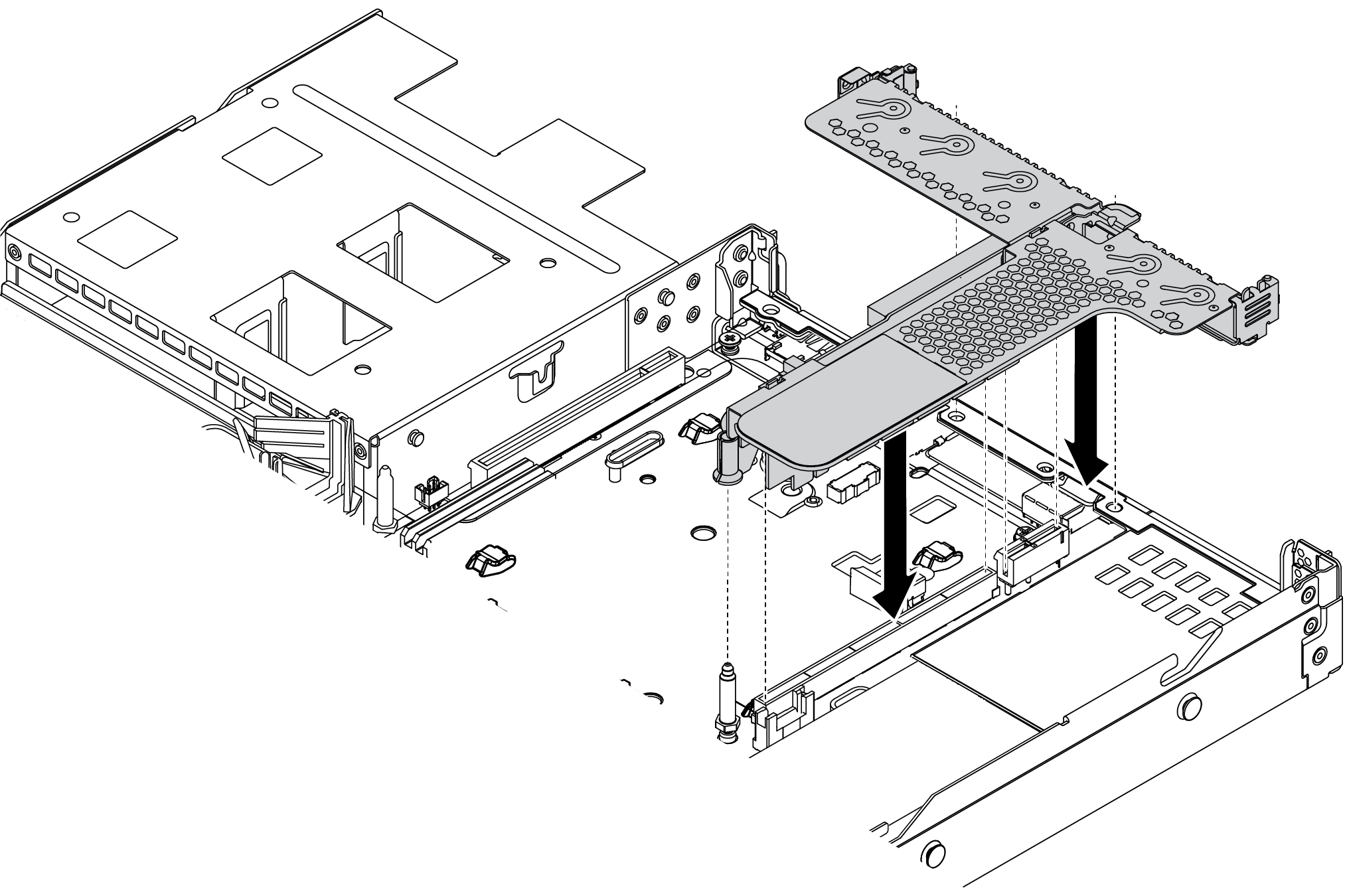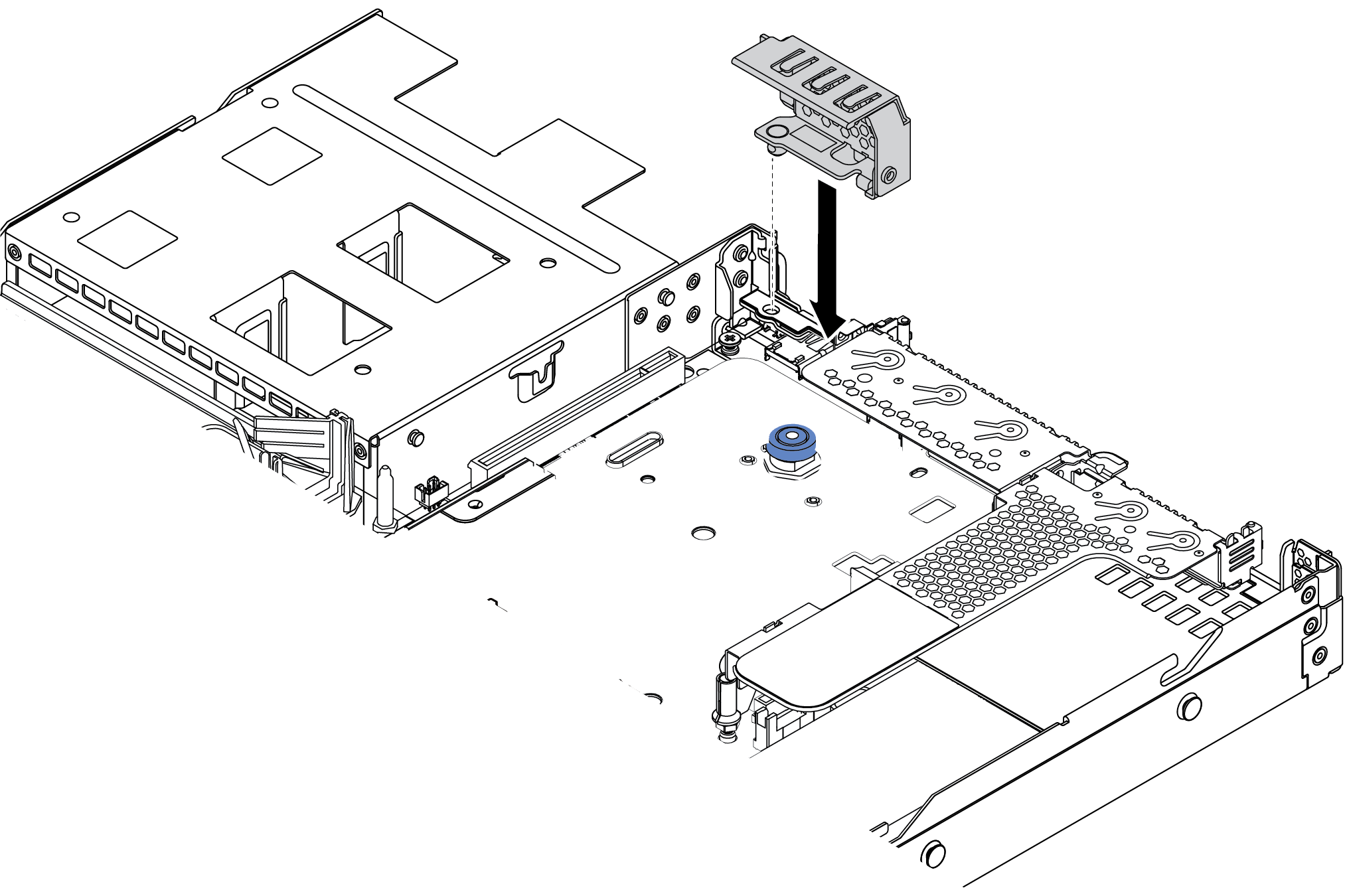ติดตั้งอะแดปเตอร์ PCIe และส่วนประกอบตัวยก
ใช้ข้อมูลนี้ในการติดตั้งอะแดปเตอร์ PCIe และส่วนประกอบตัวยก
เกี่ยวกับงานนี้
การกำหนดค่าส่วนประกอบตัวยกมีหลายประเภท ขั้นตอนการติดตั้งการ์ดตัวยกและอะแดปเตอร์ PCIe จะคล้ายคลึงกับขั้นตอนในการติดตั้งส่วนประกอบตัวยกทุกประเภท หัวข้อต่อไปนี้จะใช้ส่วนประกอบตัวยก LPFH เป็นตัวอย่าง
ข้อควรสนใจ
อ่าน คู่มือการติดตั้ง เพื่อให้แน่ใจว่าคุณจะทำงานได้อย่างปลอดภัย
ปิดเซิร์ฟเวอร์และถอดสายไฟทั้งหมดออกสำหรับงานนี้
ป้องกันการสัมผัสไฟฟ้าสถิตที่อาจทำให้ระบบหยุดการทำงานและสูญเสียข้อมูลได้ ด้วยการเก็บส่วนประกอบที่ไวต่อไฟฟ้าสถิตไว้ในบรรจุภัณฑ์แบบมีการป้องกันไฟฟ้าสถิตจนถึงเวลาทำการติดตั้ง และใช้งานอุปกรณ์เหล่านี้ด้วยสายรัดข้อมือป้องกันการคายประจุไฟฟ้าสถิตหรือระบบเดินสายดินอื่นๆ
ขั้นตอน
วิดีโอสาธิต
ส่งคำติชม